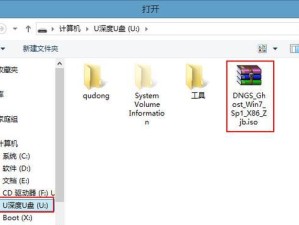台式电脑蓝屏问题是许多用户常遇到的困扰。当我们使用台式电脑时,突然遭遇到蓝屏,会给我们带来不小的困扰。然而,遇到这个问题时,我们不必惊慌失措,只需按照一定的步骤进行排查和解决,就能够恢复台式电脑的正常运行。本文将为您提供一些解决台式电脑蓝屏问题的方法和技巧。

一:检查硬件连接
我们需要检查台式电脑的硬件连接是否松动或损坏。有时,不良的硬件连接会导致电脑蓝屏。我们需要仔细检查各个硬件组件的插头和接口是否牢固,如内存条、显卡、硬盘等,确保它们都正确连接。
二:清理内存条
内存条是电脑运行时存储数据的重要组件。如果内存条存在脏污,可能会导致接触不良,进而引发蓝屏问题。我们可以使用专业的内存清洁器或者纯棉布轻轻擦拭内存条金手指,去除表面污垢,确保良好的接触。
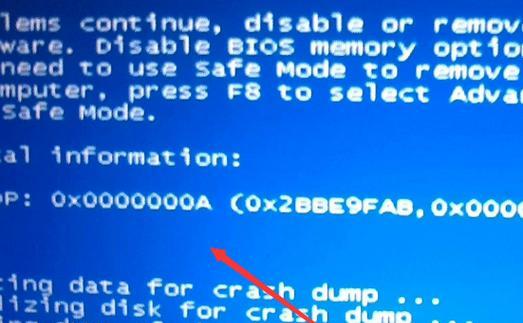
三:检查病毒和恶意软件
恶意软件和病毒是台式电脑蓝屏问题的常见原因之一。我们应该及时更新安装杀毒软件,并对电脑进行全盘扫描,清除潜在的威胁。此外,我们还可以使用专业的反恶意软件工具进行检测和清理。
四:升级或回退驱动程序
不正确或过时的驱动程序可能会导致台式电脑蓝屏。我们可以通过访问硬件制造商的官方网站,下载最新的驱动程序进行升级,或者回退到之前版本的驱动程序,以解决与驱动相关的问题。
五:检查硬盘健康状态
硬盘问题也可能导致电脑蓝屏。我们可以使用Windows自带的磁盘检查工具(如CHKDSK)来扫描和修复硬盘上的错误。此外,我们还可以借助第三方磁盘检测软件来检查硬盘的健康状态。

六:查看系统日志
系统日志记录了电脑运行时发生的各种事件和错误信息。我们可以通过查看系统日志来了解蓝屏问题的具体原因。在Windows系统中,我们可以通过“事件查看器”或者“命令提示符”中输入“eventvwr.msc”来打开系统日志。
七:安全模式启动电脑
当电脑遇到严重问题无法正常启动时,我们可以尝试安全模式启动电脑。在安全模式下,系统只加载必要的驱动程序和服务,以方便我们进行故障排查和解决。
八:更新操作系统
过时的操作系统可能存在漏洞和不稳定因素,导致蓝屏问题。我们应该及时更新操作系统,安装最新的补丁和更新,以确保电脑的安全性和稳定性。
九:恢复系统到之前的时间点
如果蓝屏问题是由最近的软件安装、设置更改或驱动升级引起的,我们可以尝试将系统还原到之前的时间点。使用系统还原功能可以撤销系统的更改,以恢复到正常工作状态。
十:重新安装操作系统
当我们尝试了以上各种方法后,蓝屏问题仍然没有得到解决,可能是系统文件损坏或其他无法修复的问题。此时,我们可以考虑重新安装操作系统,将电脑恢复到出厂设置,从而解决蓝屏问题。
十一:调整电脑的温度
高温也可能导致台式电脑蓝屏。我们可以检查电脑的风扇是否正常运转,清除灰尘和杂物,确保电脑的通风良好。此外,我们还可以尝试使用散热垫或散热器来降低电脑的温度。
十二:更新BIOS
BIOS是电脑的基本输入输出系统,过时的BIOS可能会导致兼容性问题和蓝屏。我们可以访问主板制造商的官方网站,下载最新的BIOS固件进行升级,以解决与BIOS相关的问题。
十三:寻求专业帮助
如果经过自己排查和尝试后,蓝屏问题仍然没有得到解决,我们可以寻求专业的技术支持。向电脑维修专家、厂商客服或在线论坛等渠道求助,以获取更准确和专业的解决方案。
十四:备份重要数据
在尝试各种解决方法之前,我们应该提前备份电脑中的重要数据。一旦电脑出现无法恢复的问题,我们可以保证数据的安全性,避免数据丢失带来的困扰。
十五:
台式电脑蓝屏问题对我们的工作和生活都会带来不便。然而,只要我们遵循一定的步骤和方法进行排查和解决,我们就能够顺利恢复电脑的正常运行。希望本文提供的方法和技巧能够帮助到遇到蓝屏问题的用户,让他们轻松解决困扰,恢复台式电脑的稳定性和可靠性。